Creați-vă primul card adaptiv
Cardurile adaptive din Power Automate pot fie să partajeze blocuri de informații, fie să colecteze date printr-un formular pentru un anumit sursă de date.
În ambele cazuri, va trebui să schițați ce seturi de date veți partaja și/sau ce date va trebui să colecteze formularul.
Sfat
Utilizați blocuri simple de date, mai degrabă decât matrice de tabele complexe.
Cerințe preliminare
Microsoft Teams cu aplicația Workflows instalată.
Adăugați o acțiune
În această procedură, veți adăuga o acțiune care va folosi datele din acțiunile anterioare din flux pentru a posta informații pe un Microsoft Teams canal.
Conectați-vă la Power Automate.
Selectați Fluxurile mele în bara de navigare de sus.
Selectați Flux>nou Flux instantaneu de nori.
Denumiți-vă fluxul.
Selectați Declanșați manual un flux ca declanșator.
Selectați Creați.
În designer, selectați Pas nou.
Căutați Microsoft Teams, apoi selectați Postați un card adaptiv pe un canal Teams și așteptați un răspuns ca acțiune.
Selectați Echipa și Canalul pe care doriți să postați cardul.
Inserați acest JSON în caseta Message .
{ "$schema": "http://adaptivecards.io/schemas/adaptive-card.json", "type": "AdaptiveCard", "version": "1.0", "body": [ { "type": "TextBlock", "text": "Poll Request", "id": "Title", "spacing": "Medium", "horizontalAlignment": "Center", "size": "ExtraLarge", "weight": "Bolder", "color": "Accent" }, { "type": "TextBlock", "text": "Header Tagline Text", "id": "acHeaderTagLine", "separator": true }, { "type": "TextBlock", "text": "Poll Header", "weight": "Bolder", "size": "ExtraLarge", "spacing": "None", "id": "acHeader" }, { "type": "TextBlock", "text": "Lorem ipsum dolor sit amet, consectetur adipiscing elit. Integer vestibulum lorem eget neque sollicitudin, quis malesuada felis ultrices. ", "id": "acInstructions", "wrap": true }, { "type": "TextBlock", "text": "Poll Question", "id": "acPollQuestion" }, { "type": "Input.ChoiceSet", "placeholder": "Select from these choices", "choices": [ { "title": "Choice 1", "value": "Choice 1" }, { "title": "Choice 2", "value": "Choice 2" }, { "title": "Choice 3", "value": "Choice 3" } ], "id": "acPollChoices", "style": "expanded" } ], "actions": [ { "type": "Action.Submit", "title": "Submit", "id": "btnSubmit" } ] }Faceți următoarele înlocuiri în JSON.
Important
Nu eliminați nicio ghilimele când efectuați înlocuirea. Puteți revizui alegerile de mașini pentru a se potrivi nevoilor dvs.:
Text de schimbat Text nou Text slogă antet Power Automate Sondaj Antet sondaj Model de mașină preferat Întrebare de sondaj Vă rugăm să votați modelul de mașină preferat din opțiunile enumerate aici. Înlocuiți textul latin cu un motiv sau un context de afaceri legat de motivul pentru care efectuați sondajul. Ne sondam angajații pentru a stabili dacă ar trebui să oferim locuri de parcare personalizate, dimensionate pentru cele mai populare mașini. Alegerea 1 (înlocuiește în ambele locuri) Tesla Alegerea 2 (înlocuiește în ambele locuri) Lexus Alegerea 3 (înlocuiți în ambele locuri) Honda Selectați Pas nou, apoi căutați și selectați una dintre acțiunile Trimiteți un e-mail la care aveți acces.
Furnizați destinatarul e-mailului drept persoana care a selectat butonul instant (utilizați eticheta E-mail din conținutul dinamic din declanșatorul).
Configurați Corpul e-mailului după cum urmează. Înlocuiți cuvintele din paranteze ondulate „{}” cu indicative dinamice:
Răspunsul dvs. la sondaj a fost {acPollChoices} (acPollChoices este conținut dinamic din așteptarea unei acțiuni de răspuns). A fost trimis de {Nume de utilizator} (Numele de utilizator este conținut dinamic de la declanșator)
Testează-ți cardul adaptiv
Pentru a vă testa munca, rulați fluxul pe care l-ați creat mai devreme și confirmați următoarele:
Rularea fluxului nu are erori și așteaptă răspunsul, afișând indicatorul de așteptare pentru acțiunea Cardului adaptiv pe ecranul de rulare.
Canalul Teams are noul card adaptiv postat.
Când răspundeți la card selectând un model de mașină, apoi selectând butonul Trimite din secțiunea de jos a cardului adaptiv:
Nu ar trebui să apară erori pe cardul adaptiv.
Executarea fluxului se încheie cu succes.
Înlocuirea cardului este relevantă după trimitere dacă ați configurat zona Mesaj de actualizare din partea de jos a așteptați un răspuns acțiuni (afișate în continuare cu cardul de înlocuire corespunzător). În caz contrar, toate trimiterile vor reseta pur și simplu formularul.
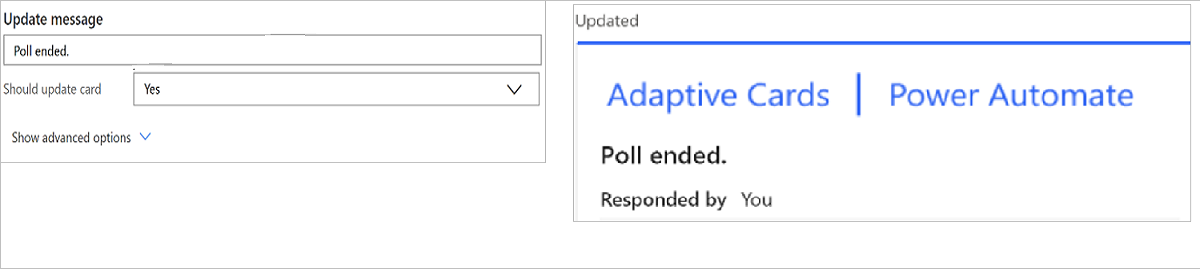
Notificarea prin e-mail conține corpul care arată cine a trimis răspunsul și ce mașină a fost selectată.
Felicitări! Tocmai ți-ai făcut primul card adaptiv interactiv!
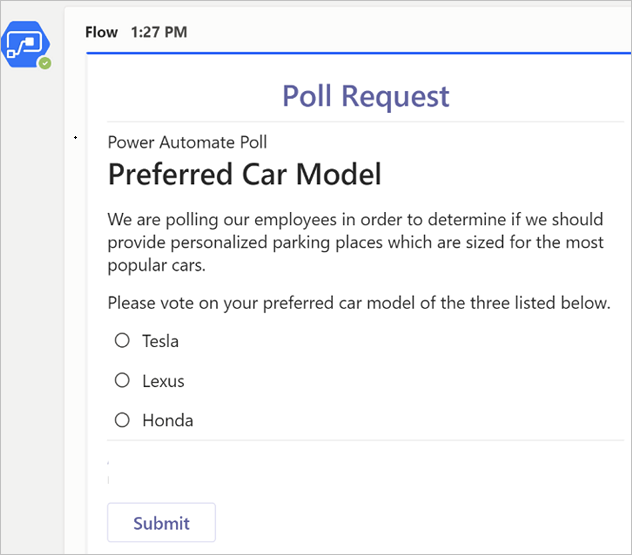
Sfaturi de depanare pentru cardurile adaptive
Cele mai frecvente probleme pe care le veți întâmpina atunci când creați carduri adaptive sunt:
Erorile de rulare a fluxului sunt adesea cauzate de unul dintre următorii factori:
- Aplicația Workflows nu este instalată în Microsoft Teams – Instalați aplicația Workflows în Microsoft Teams.
În acest caz, eroarea poate să semene cu această captură de ecran:

JSON formatat necorespunzător – Acesta nu este de obicei atât de complex pe cât s-ar putea aștepta. Acestea sunt cel mai adesea doar situații în care:
Există ghilimele ondulate, sau ghilimele lipsă, în jurul valorilor din JSON. Verificați întotdeauna JSON pentru a vă asigura că toate valorile textului sunt cuprinse între ghilimele duble și că numerele sunt cuprinse între ghilimele. Toate ghilimelele trebuie să fie drepte și nu ondulate.
Puteți valida formatul JSON prin lipirea JSON în Editorul de sarcină utilă cardului.
Adrese URL de imagine lipsă – Toate valorile de imagine din Cardurile adaptive trebuie să se refere la o adresă URL validă. Conținutul complet al imaginii nu este acceptat direct de un card adaptiv. Testați-vă link-urile imaginilor inserând adresa URL în browser pentru a vedea dacă este afișată o imagine.
Cardurile adaptive pot să nu arate așa cum este așteptat din cauza constrângerilor de stil și schemă:
Verificați dacă valorile substituente, stilurile de text și orice limbaj de marcare se aliniază cu cerințele schemei de carduri adaptive (consultați cele mai bune practici pentruschema de carduri adaptive aici)
Utilizați validatorul Visual Studio Code Adaptive Card. Pentru a-l instala din Visual Studio aplicația Cod, deschideți Extensions Marketplace și căutați Adaptive Card Viewer.
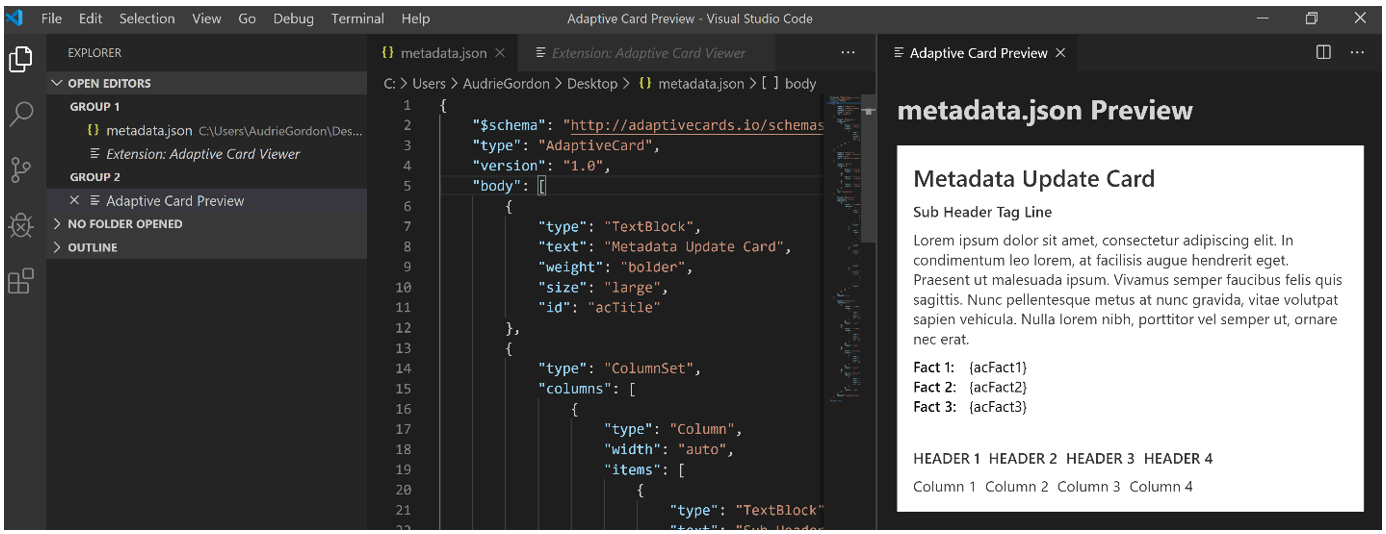
Captură de ecran trunchiată a extensiei Adaptive Card Viewer instalată în Visual Studio Cod (comandă rapidă: Ctrl+V+A odată activată).
Erorile ulterioare trimiterii cardului adaptiv se datorează adesea:
Utilizarea unei acțiuni care nu include "așteptați răspunsul" în nume

Încercarea de a trimite cardul de mai multe ori. Fiecare card adaptiv poate fi trimis o singură dată, după care toate trimiterile ulterioare vor fi ignorate.
Feedback
În curând: Pe parcursul anului 2024, vom elimina treptat Probleme legate de GitHub ca mecanism de feedback pentru conținut și îl vom înlocui cu un nou sistem de feedback. Pentru mai multe informații, consultați: https://aka.ms/ContentUserFeedback.
Trimiteți și vizualizați feedback pentru